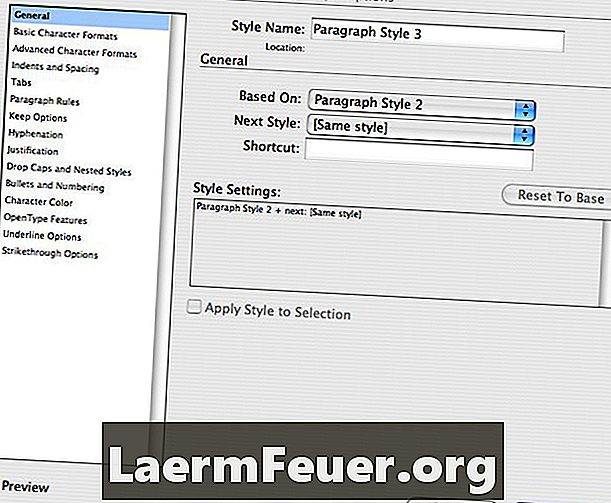
Saturs
InDesign, izkārtojuma un izkārtojuma programma, piedāvā vairākus spēcīgus rīkus, kas ļauj lietotājiem ātri un efektīvi izveidot sarežģītus un brīnišķīgus drukas dokumentus. Viens šāds rīks ir rindkopu stila palete. Izmantojot rindkopu stilus, varat saglabāt teksta teksta izkārtojumu un piemērot šo izkārtojumu citās teksta struktūrās dokumentā, noklikšķinot uz pogas. Izmantojot rindkopu stilus, dramatiski samazināsies dokumentā pavadīto laiku ar teksta struktūrām, un jo lielāks ir dokuments, jo vairāk laika jūs ietaupīsiet.
Instrukcijas
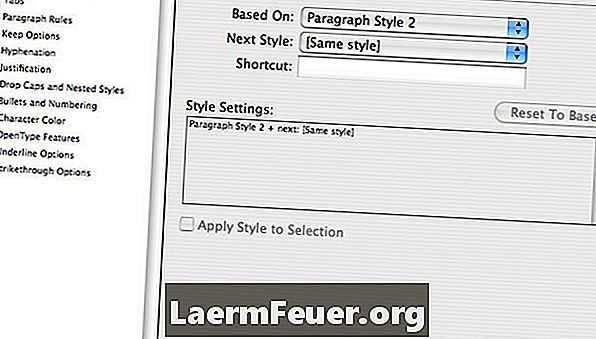
-
Izveidojiet un lietojiet rindkopu stilus, veidojot garu publikāciju ar vienotu teksta izkārtojumu vai vairāku vienāda stila lapu fragmentiem.
-
Izmantojiet rindkopu stilus, kad spēlējat ar teksta struktūrām, lai noteiktu vislabāko savas ziņas meklēšanu. Izstrādājot rindkopu stilus, darbs ir lielisks veids, kā izveidot izveidoto stilu vēsturi.
-
Izveidojiet jaunu rindkopu katru reizi, kad izveidojat vienu teksta struktūru. Vēlams izmantot tekstu tikai vienā reizē visā dokumentā, bet tas vienmēr ir labi, ja vēlaties, lai izveidotu vairāk, kad vien vēlaties. Jūs nekad nezināt, kad jūs varat mainīt savu prātu vai nejauši izdzēst vai korumpēt oriģinālā teksta saturu.
Kad jāizmanto rindkopu stili
-
Atrodiet un atveriet rindkopu stila paleti. Ja tas vēl nav redzams ekrānā, to var atrast nolaižamajā izvēlnē "Windows" galvenajā izvēlnes joslā.
-
Izveidojiet savu ķermeņa tekstu. To var izdarīt, izmantojot teksta rīku un punktu paleti vai ātrās rindkopas pogas augšējā opciju joslā.
-
Pēc teksta sakārtošanas pēc vēlēšanās atlasiet visu tekstu.
-
Noklikšķiniet uz pogas "Jauns punkts stils" rindkopā. Tā ir poga uzreiz pa kreisi no pogas "Dzēst punktu stilu", kas izskatās kā miskasti. Tagad izvēlētais izkārtojums ir saglabāts kā rindkopu stils.
-
Norādiet rindkopas stilu nosaukumam. Tas nav nepieciešams, bet tas ir noderīgi ilgtermiņā. Veiciet to, veicot dubultklikšķi uz stila nosaukuma rindkopu stila paletē.
-
Lietojiet punktu stilu citām teksta struktūrām, atlasot visu galamērķa teksta struktūru un noklikšķinot uz rindkopas stila, kuru vēlaties pieteikties.
-
Veiciet izmaiņas rindkopu stilā, izceļot tekstu teksta tekstā un veicot vēlamās izmaiņas. Stils, kas regulē modificēto teksta struktūru (pieņemot, ka tas ir), ierakstīs izmaiņas, parādot plus zīmi blakus rindkopas stila nosaukumam.
-
Veiciet punkta stila izmaiņas, nospiežot pogu "Jauns punkts stils". Modificētais teksta teksts tagad tiks piešķirts jaunajam rindkopu stilam. Nosaukt jauno rindkopu.
-
Noklikšķiniet uz pogas "Clear Overrides in Selection", lai izdzēstu rindkopu modifikācijas un teksta tekstu atjaunotu uz sākotnējā teksta stilu. Tā ir poga uzreiz pa kreisi no pogas "Izveidot jaunu punktu stilu".
-
Veiciet dubultklikšķi uz rindkopas stila (nevis stila nosaukumu), lai piekļūtu palīgierīcei Papildu punkts. Šeit jūs varat iestatīt dažādas uzlabotas stila opcijas, piemēram, lodes un numerācijas izskatu un iestatīt diafragmas veida opcijas.
Punktu stilu izveide
Kā
- Pat ja vēlaties dokumentā izmantot dažādus rindkopu stilus, rindkopu stils var saglabāt rindkopas elementus atkārtotai lietošanai. Piemēram, pieņemsim, ka vēlaties dažādus teksta formātus, bet tagad jūs vēlaties 1,25 cm lielu rezervi visās teksta struktūrās. Izveidojiet rindkopu stilu ar 1,25 cm lielu rezervi, pēc tam izmantojiet šo stilu, lai izveidotu jaunu teksta kopumu un modificētu tā teksta struktūras.
- Teksta teksta modifikāciju veikšana faktiski neietekmēs ar šo struktūru saistīto rindkopu, lai gan blakus attiecīgajam rindkopu stilam ir redzams plus simbols. Šis plus simbols ir saistīts ar teksta lodziņu, kurā ir mainīts teksta teksts. Ja vēlaties veikt izmaiņas citās teksta struktūrās, modificētais stils ir jāmaina uz jaunu rindkopu stilu, pēc tam jāpielieto šis stils visām teksta struktūrām, kuras vēlaties mainīt.
Paziņojums
- Vienmēr norādiet savu rindkopas nosaukumu. Pat vidēja lieluma publikācijās var iekļaut desmit līdz piecpadsmit stilus, un nav viegli diferencēt stilus, ritot dažādos stilos un novērojot, kā mainās teksta teksts. Norādiet nosaukumus nosaukumam atbilstoši lapas numuriem, saturam vai teksta īpatnībām.
Kas jums nepieciešams
- Dators
- InDesign
- Teksts